Testa först att köra Discord med administratörsrättigheter
- För att åtgärda Discord Fatal Javascript-felet, kör appen som admin, radera appcachen, ändra uppdateringsfilens namn eller installera om Discord.
- Fortsätt läsa för att lära dig de detaljerade stegen för att åtgärda problemet.
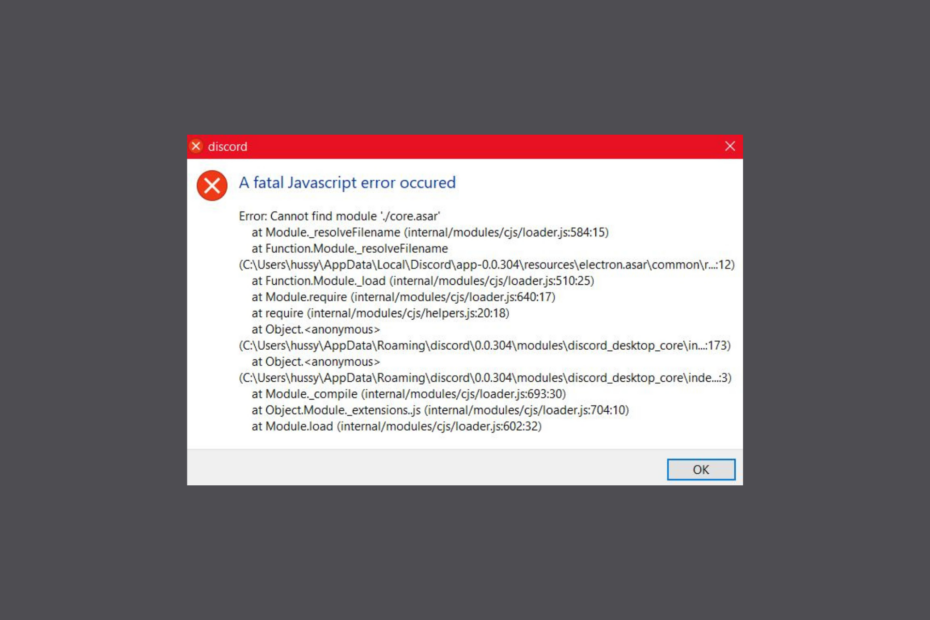
Många användare har klagat på att stöta på Discords Fatal Javascript-fel när de försöker starta appen. I den här guiden kommer vi att diskutera de vanliga orsakerna och erbjuda WR-experterna testade metoder för att snabbt lösa problemet.
Vad orsakar Discord Fatal Javascript-fel?
- Skadad Discord-app eller antivirusstörning.
- Problemet med konfigurationerna, vilket innebär att datapaketen inte kan synkroniseras med molntjänsten.
- Kvalitetstjänsten för Windows Audio Video Experience fungerar inte som förväntat.
- Hur kan jag fixa Discord Fatal Javascript-felet?
- 1. Ta bort appens cache
- 2. Kör spelet som administratör
- 3. Ändra tjänsten Quality Windows Audio Video Experience
- 4. Kör kommandot gpudate
- 5. Inaktivera hårdvaruacceleration
- 6. Ändra uppdateringsfilnamnet
- 7. Installera om spelet
Hur kan jag fixa Discord Fatal Javascript-felet?
Innan du fortsätter med några steg för att fixa Discord Fatal Javascript-felet, gå igenom följande preliminära kontroller:
- Starta om datorn och se till att du har loggat in med användarkontot med administratörsbehörighet.
- Inaktivera antivirus från tredje part tillfälligt och stäng av VPN om det är anslutet.
1. Ta bort appens cache
Hur testar, granskar och betygsätter vi?
Vi har arbetat under de senaste 6 månaderna med att bygga ett nytt granskningssystem för hur vi producerar innehåll. Genom att använda det har vi sedan gjort om de flesta av våra artiklar för att ge faktisk praktisk expertis på guiderna vi gjorde.
För mer information kan du läsa hur vi testar, granskar och betygsätter på WindowsReport.
- Tryck Windows + R att öppna Springa fönster.
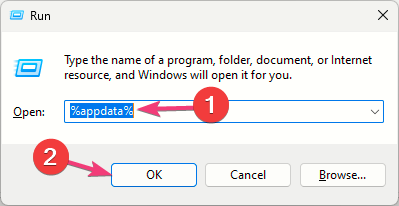
- Typ %applikationsdata% och klicka OK att öppna Roaming mapp i Applikationsdata katalog.
- Lokalisera Disharmoni, välj den och klicka på Radera ikonen från toppmenyn.
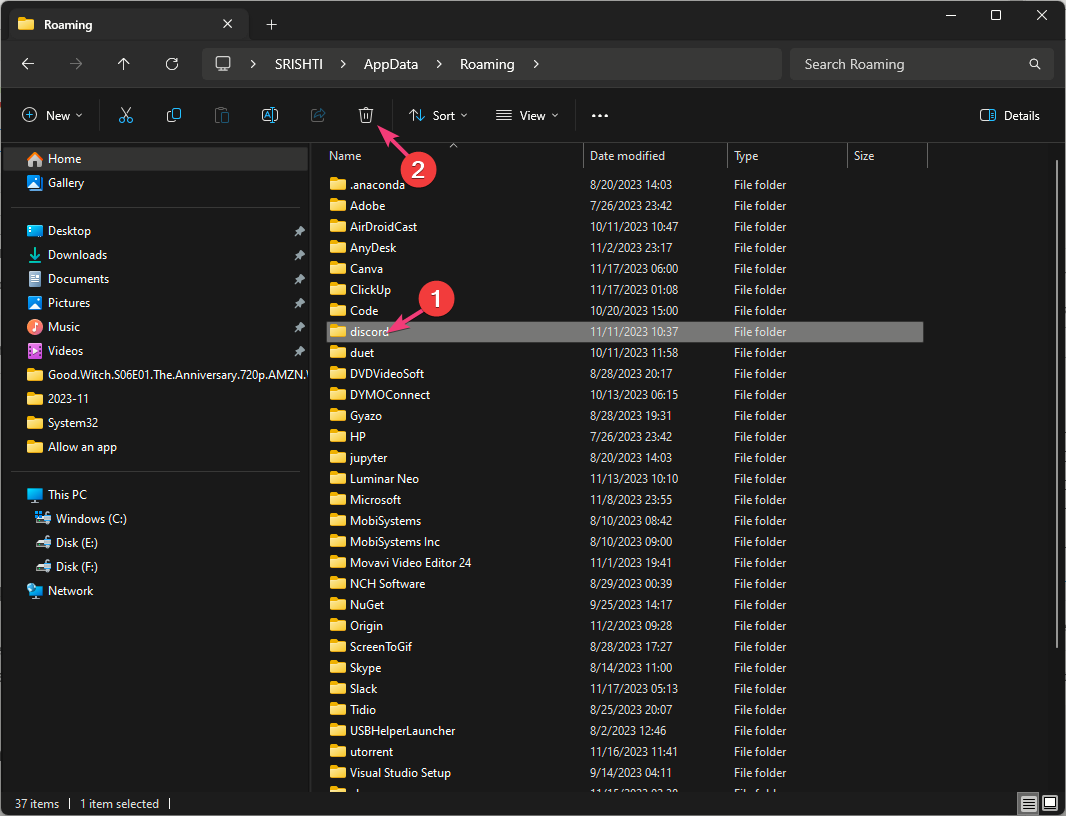
- Gå sedan ut ur Roaming mapp och klicka på Lokal mapp för att öppna den.
- Hitta och välj Disharmoni mappen och klicka på Radera ikonen från toppmenyn för att ta bort den.
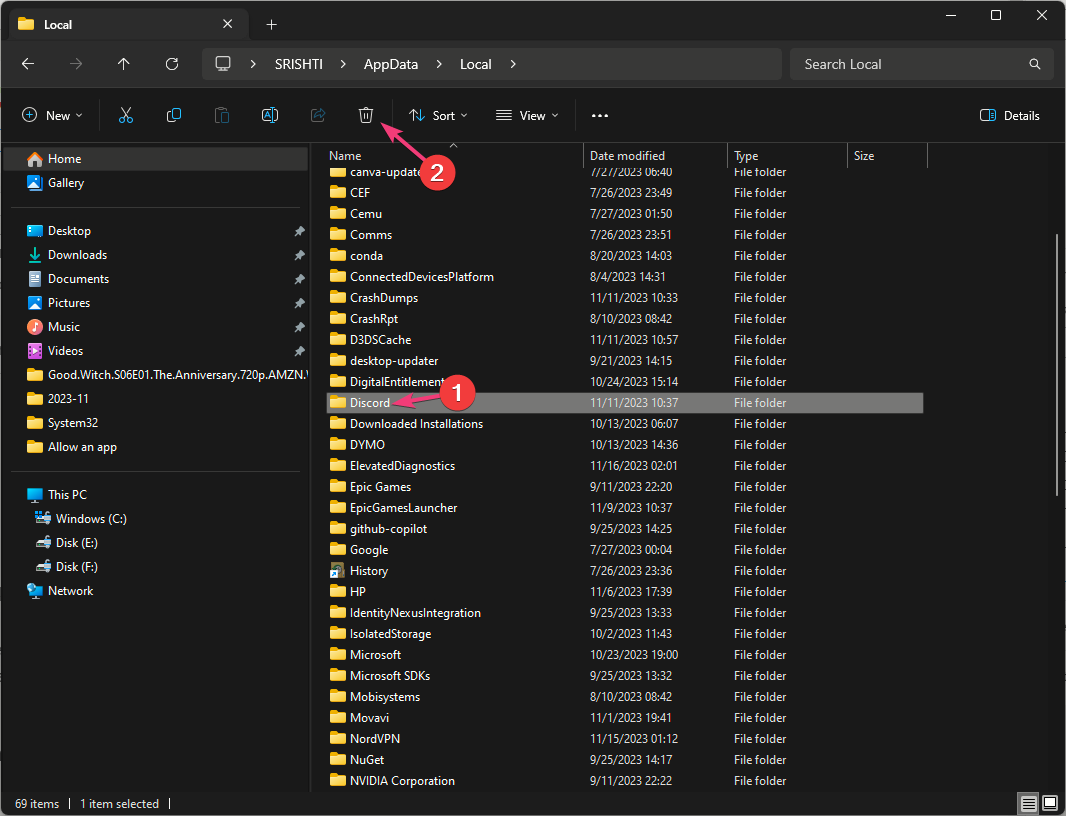
- Starta spelet, logga in med dina uppgifter och kontrollera om problemet kvarstår.
Att rensa Discord-data kan hjälpa till att fixa korrupta filer som orsakar problem och låta dig lösa Förhöjd API-latens frågor och fel 1105 på Discord.
2. Kör spelet som administratör
- Från startmenyn eller skrivbordet, lokalisera Discord, högerklicka och välj Egenskaper.
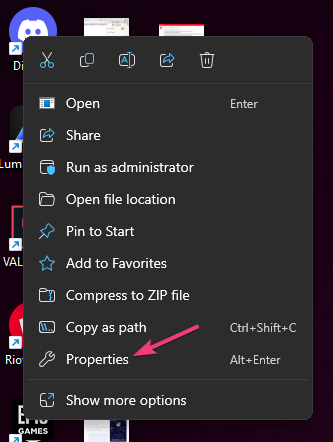
- På Egenskaper fönstret, välj Kompatibilitet flik.
- Välj Kör det här programmet i kompatibilitetsläge för & välj Windows 8 från rullgardinsmenyn.
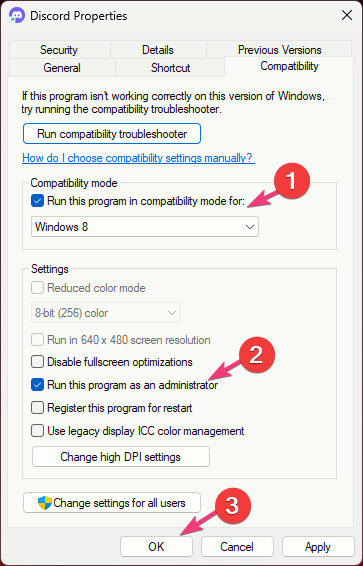
- Under inställningar, placera en bock bredvid Kör det här programmet som administratör.
- Klick Tillämpa, då OK för att spara ändringarna.
3. Ändra tjänsten Quality Windows Audio Video Experience
- Tryck Windows + R att öppna Springa fönster.
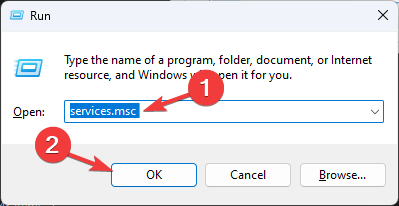
- Typ tjänster.msc och klicka OK att öppna Tjänster app.
- Leta upp och dubbelklicka på Högkvalitativ Windows Audio Video Experience service.
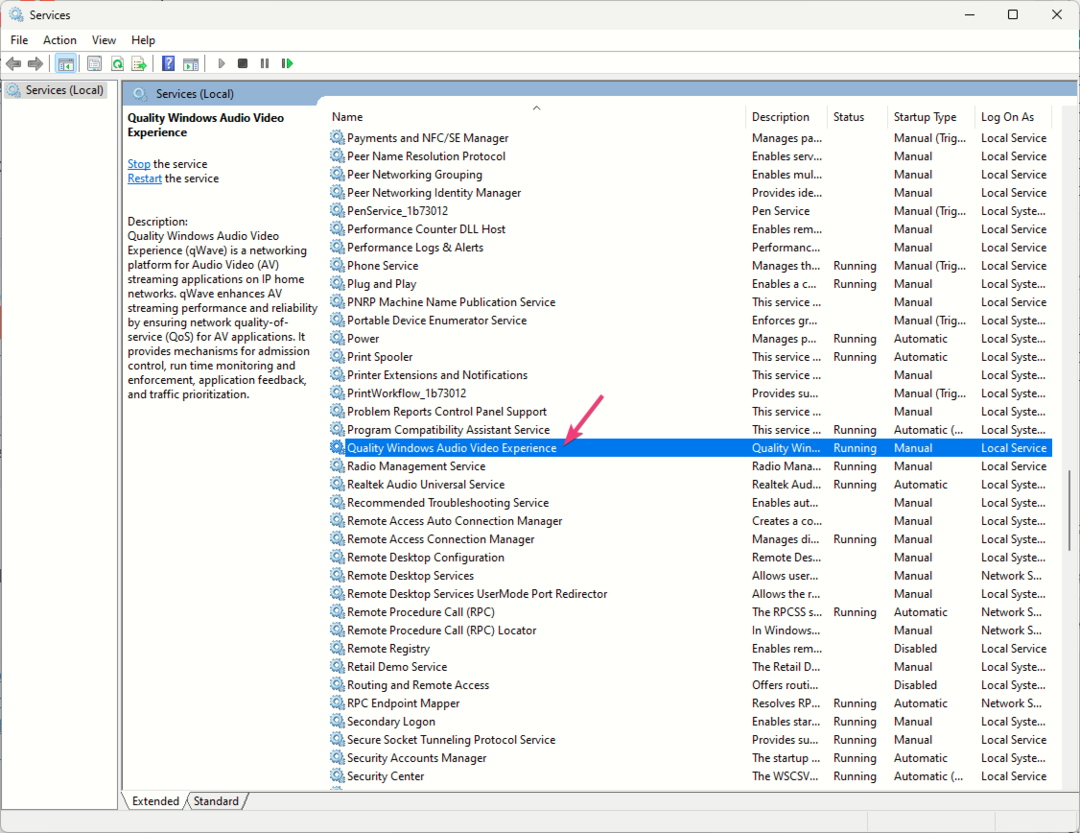
- När du har stoppat klickar du Start för att starta om den.
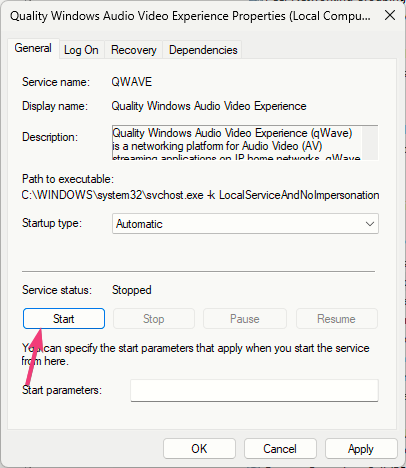
- Nästa, för Starttyp, välj Automatisk från rullgardinsmenyn och klicka OK att bekräfta.
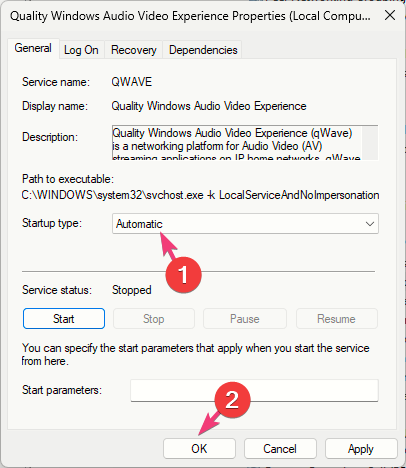
- Windows Phone Link blir Mobile Devices, vilket introducerar nya inställningar
- Windows-datorer kommer att genomgå ändringar för att bli EES-kompatibla senast den 6 mars 2024
- Windows 11 debuterar 10 nya naturliga röster förhandsvisningar för Berättare
- Fix: Låsskärmsbakgrund återgår till blå skärm i Windows 11
- Fel 1067: Processen avslutades oväntat [Fix]
4. Kör kommandot gpudate
- Tryck Ctrl + Flytta + Esc för att öppna Aktivitetshanteraren.
- Gå till Processer flik, högerklicka Disharmoni, och klicka Avsluta uppgiften.

- tryck på Windows Nyckeltyp cmd i sökfältet och klicka Kör som administratör.

- Skriv följande kommando för att uppdatera policyuppdateringen på Windows och tryck Stiga på:
gpupdate /force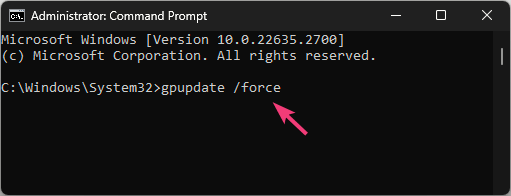
- När den har körts stänger du kommandotolksfönstret och startar sedan om datorn.
5. Inaktivera hårdvaruacceleration
- tryck på Windows Nyckeltyp disharmoni i sökfältet och klicka Öppen.
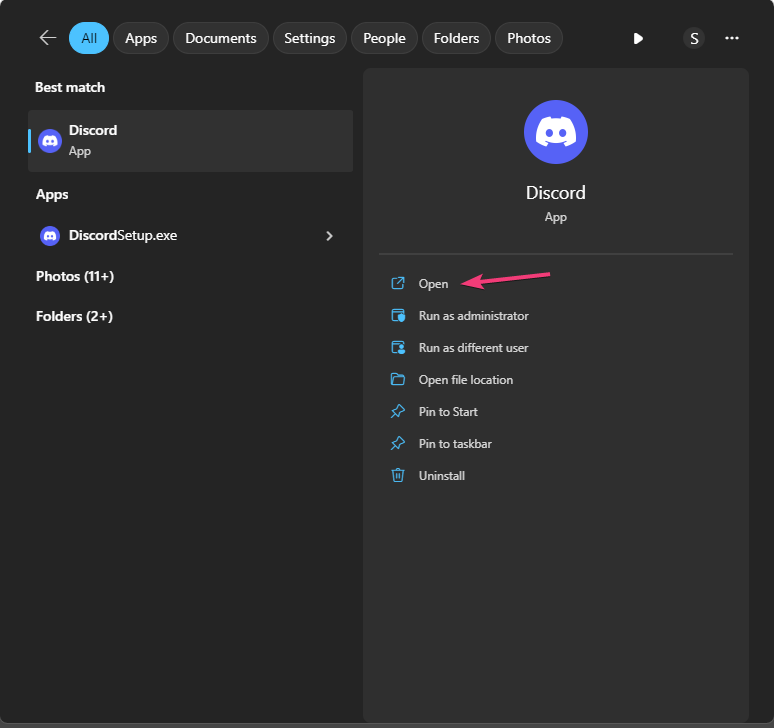
- Klicka på Användarinställningar ikonen från profilbilden.
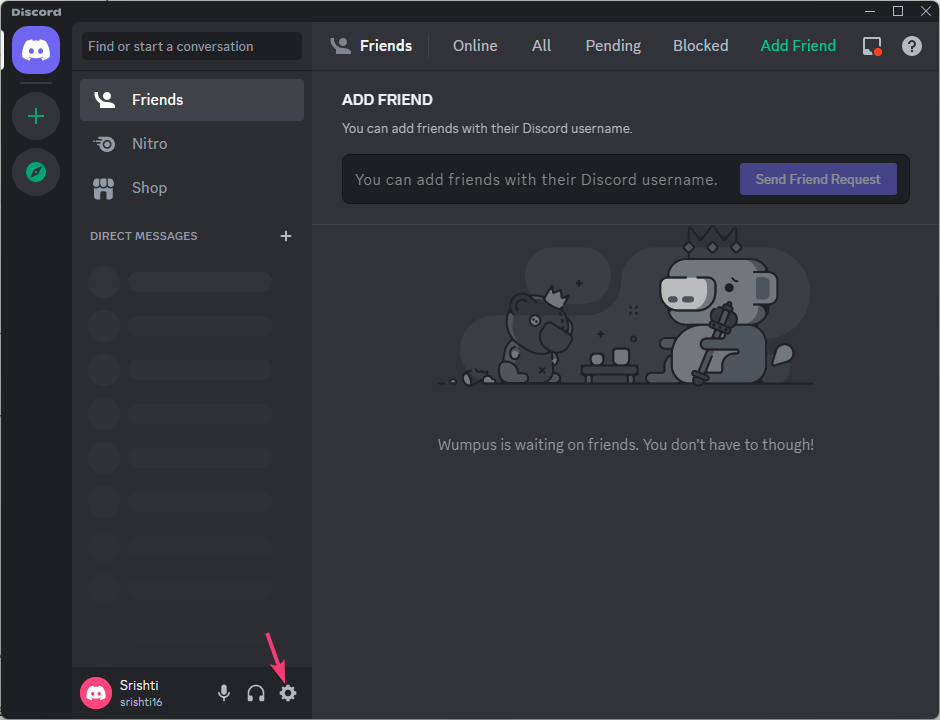
- Gå till App inställningar från den vänstra rutan och klicka Avancerad.
- Stäng av strömbrytaren bredvid Hårdvaruacceleration.
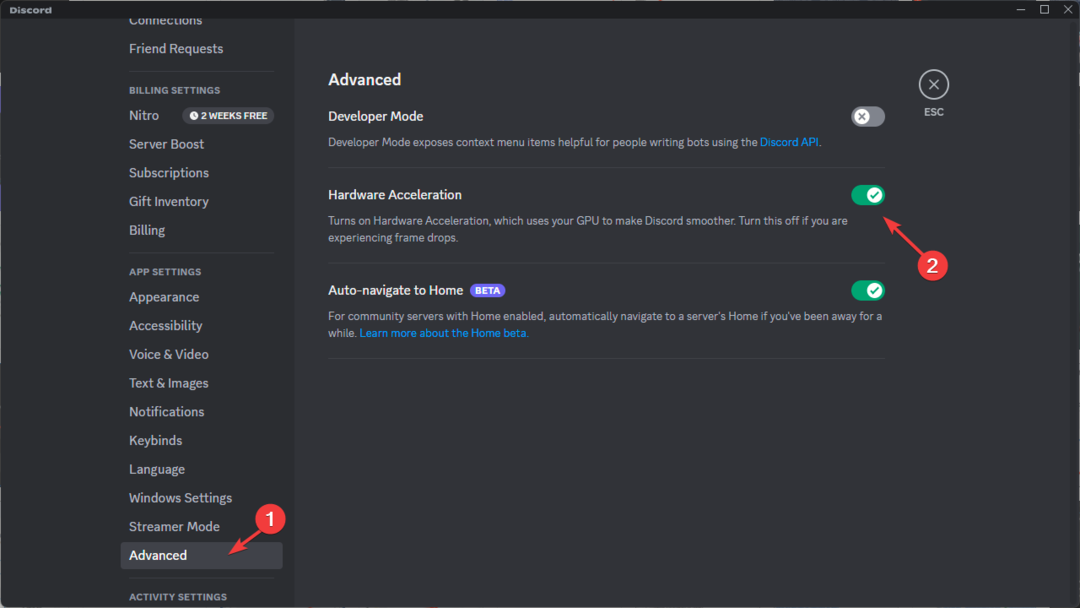
- Starta om Discord för att kontrollera om problemet kvarstår.
Det rekommenderas att behålla den här funktionen på för bättre prestanda; Men om din systemkonfiguration inte stöder det kan du stöta på problem som dessa.
6. Ändra uppdateringsfilnamnet
- Tryck Ctrl + Flytta + Esc för att öppna Aktivitetshanteraren.
- Gå till Processer flik, högerklicka Disharmoni, och klicka Avsluta uppgiften.

- Tryck Windows + E för att öppna File Explorer-fönstret.
- Navigera till den här sökvägen efter att ha ersatt
med ditt användarkontonamn: C:\Users\\AppData\Local\Discord - Leta upp Update.exe fil, välj den, klicka på Döp om ikonen och ändra sedan namnet till Update1.exe.
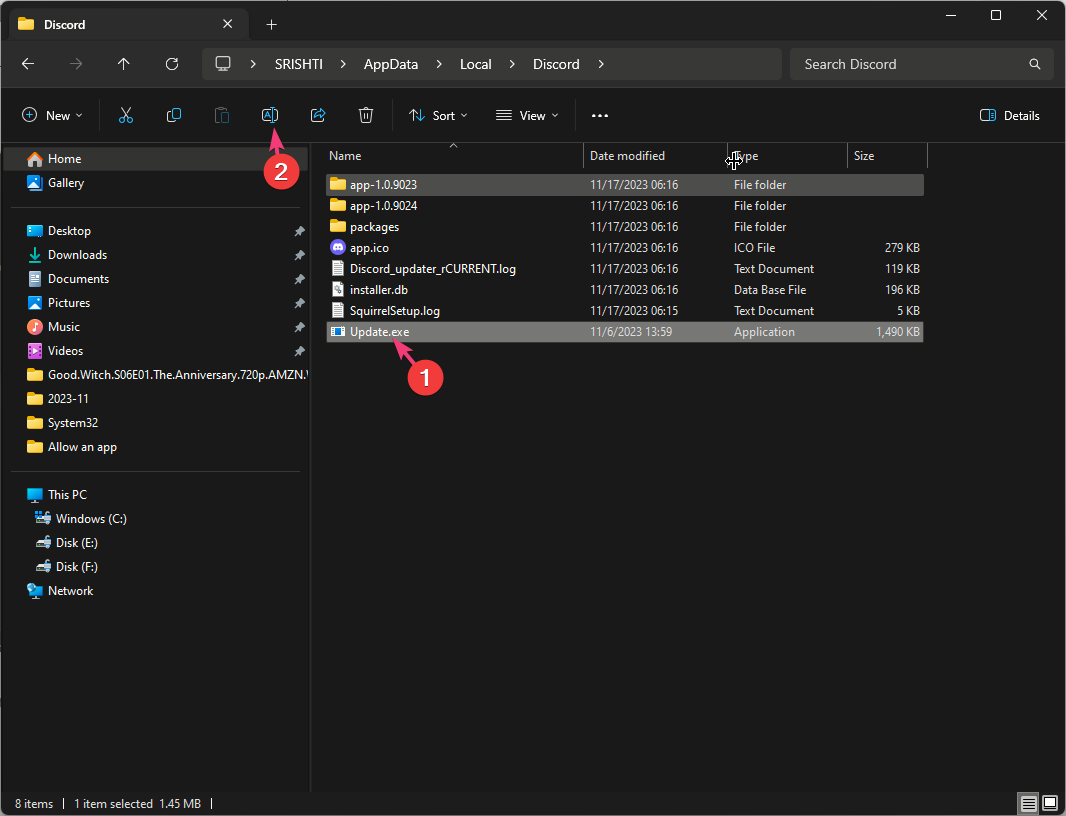
- Starta om datorn för att låta ändringarna träda i kraft.
7. Installera om spelet
- Tryck Windows + jag att öppna inställningar app.
- Gå till Appar, Klicka sedan Installerade appar.
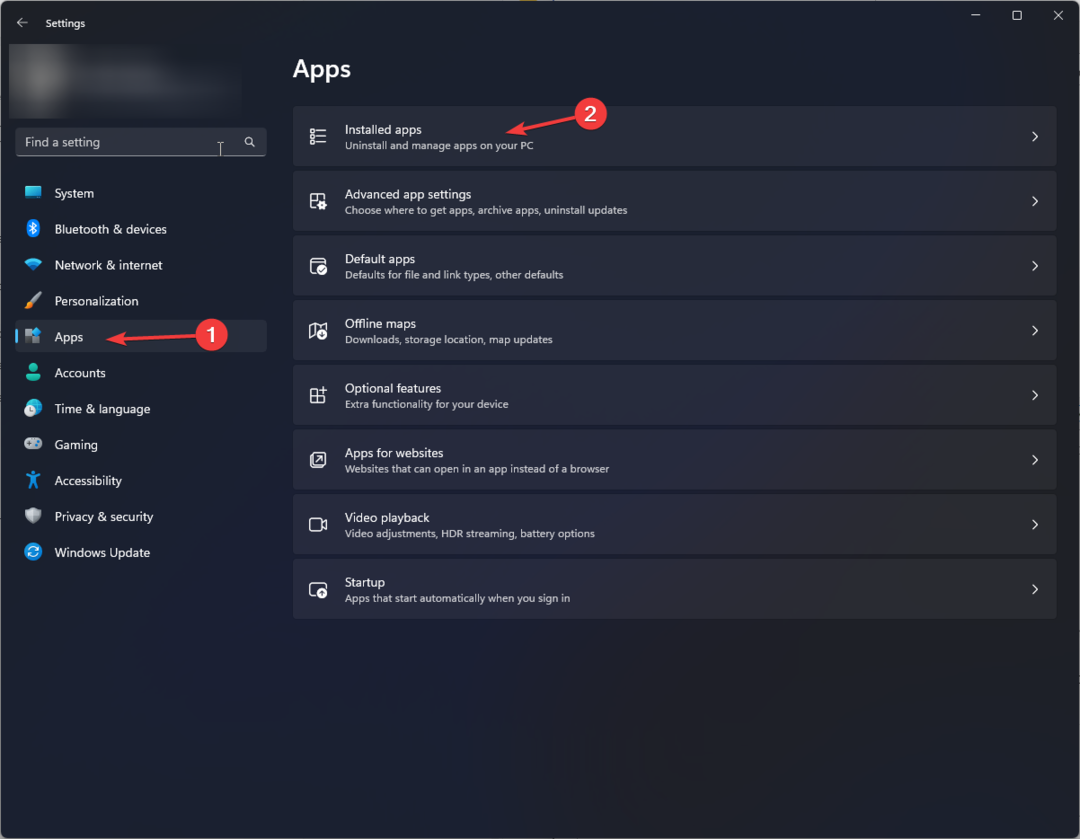
- Söka efter Disharmoni, Klicka på tre prickar ikonen och välj sedan Avinstallera.
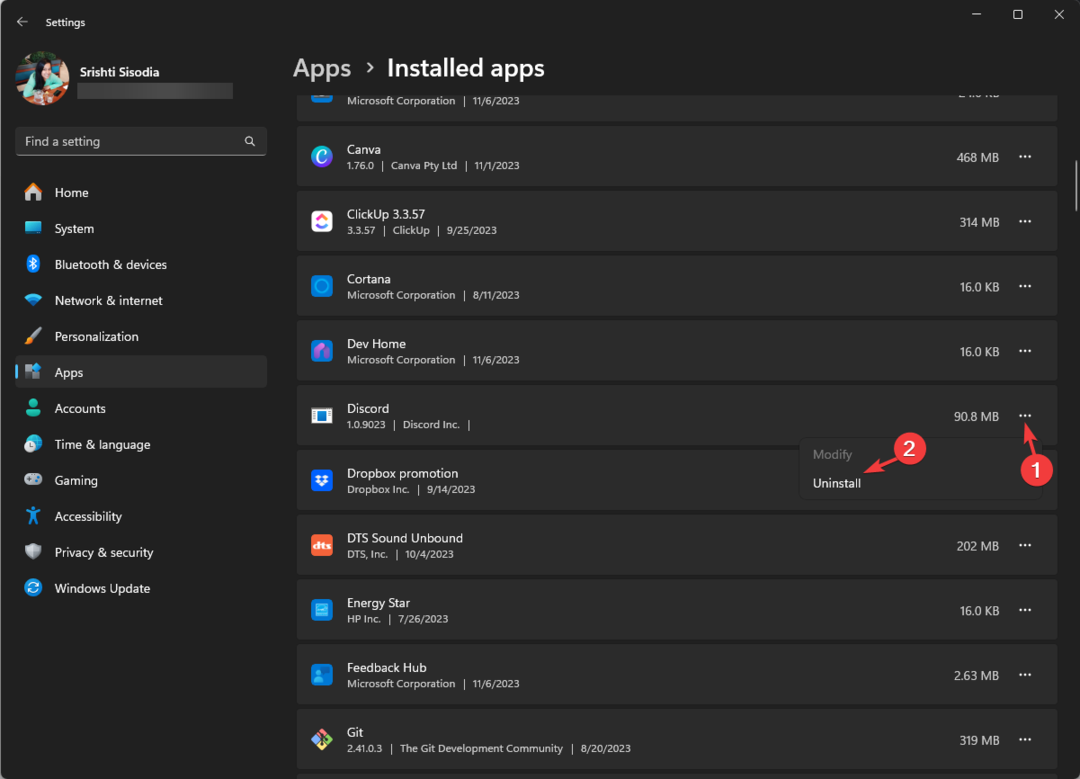
- Klick Avinstallera igen för att bekräfta åtgärden.
- Gå till Discords officiella webbplats och klicka Ladda ner för Windows.
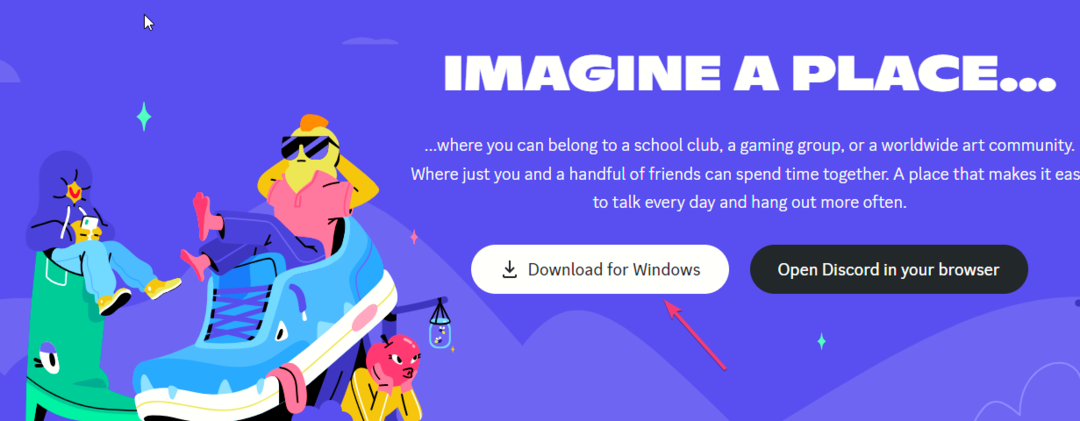
- Dubbelklicka på den nedladdade filen för att installera Discord.
- När du har installerat, kontrollera om problemet kvarstår.
Att installera om Discord-appen är en universell lösning för andra problem som Discord öppnas inte; läs den här guiden för att lära dig mer.
Om inget hjälpte dig, försök göra ett nytt Windows-användarkonto, installera sedan Discord för det kontot och kontrollera om problemet kvarstår.
Om du har några frågor eller förslag om ämnet får du gärna nämna dem i kommentarsfältet nedan.


![Discord Error 1105: Hur man åtgärdar det [2023 Guide]](/f/f0ee9c03a60954f43bd96fe8c07e54ea.png?width=300&height=460)